A Chromebook offline használata
A Chromebookokat az internettel való használatra tervezték. A Chromebookok tervezésének hajtóereje az, hogy a felhasználók az alkalmazások és szolgáltatások online elérésével szinte mindent elérhetnek, amire szükségük van. Természetesen néha lehetetlen állandóan online lenni, és szeretné, ha Chromebookja offline állapotban is működne. Van egy jó hír. Egy kis tervezéssel offline is használhatja a Chromebookot anélkül, hogy bármiről is lemaradna.
A Chromebook offline használata
Chromebookja számos funkciót kínál (amelyek közül néhány meglepheti Önt), még akkor is, ha nem tud internetkapcsolatot létesíteni. Csakúgy, mint a Windows és a Mac számítógépeknél, előre kell gondolnia, ha offline lesz, hogy engedélyezze néhány funkciót, amelyre szüksége lehet.
Két lehetőséged van:
- Engedélyezze az offline munkával kompatibilis alkalmazások és szolgáltatások elérhetőségét, amikor nem csatlakozik az internethez.
- Használjon harmadik féltől származó offline alkalmazásokat és szolgáltatásokat.
Szerencsére a Google Apps rendelkezik beépített offline móddal, így miután engedélyezték, készen kell állnia. Ami a harmadik féltől származó alkalmazásokat illeti, van egy egyszerű módja annak, hogy megtalálja azokat az alkalmazásokat, amelyek kompatibilisek az offline móddal, de általános ökölszabály, ha offline is működik Android-eszközökön, valószínűleg működni fog az Ön Chromebookjával is offline módban.
A Chromebook offline használata
Az első lehetőség az, hogy engedélyezze az offline módban használt alkalmazások és szolgáltatások offline módban történő működését. Ez a legtöbb, amit a Google Drive-alkalmazásokon keresztül érhet el, beleértve a következőket:
- E-mail ellenőrzése.
- Dokumentumok, táblázatok és prezentációk létrehozása és szerkesztése.
- Jegyzetek vagy jegyzetelési lehetőségek létrehozása és elérése.
- Mentett weboldalak olvasása.
- Filmek, zene vagy játékok lejátszása.
A kezdéshez elérhetővé kell tennie a Google Drive-ot, és esetleg bizonyos fájlokat offline módban.
Tegye elérhetővé a Google Drive-ot offline módban
A Google Drive-ot elérhetővé kell tennie, amikor még online van, így lesz ideje szinkronizálni a fájlokat a számítógépével, mielőtt nem férne hozzá az internethez. Ehhez:
Nyissa meg a Google Drive-ot, miközben csatlakozik az internethez, és nyissa meg a Google Dokumentumok offline bővítmény.
-
Kattintson Hozzáadás a Chrome-hoz.
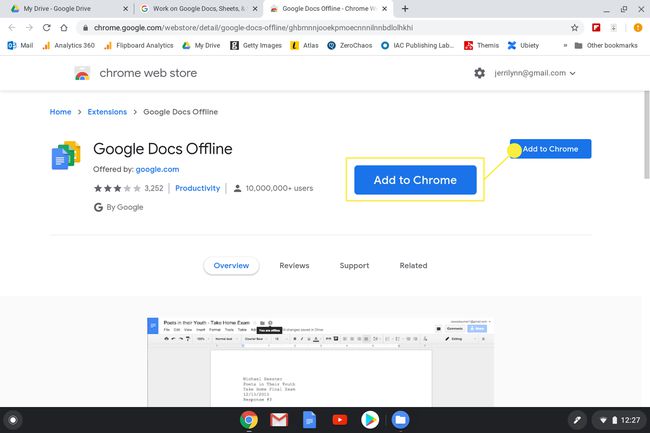
Ha a kiterjesztés gombja azt mondja Távolítsa el a Chrome-ból vagy Hozzáadva a Chrome-hoz, akkor a bővítmény már engedélyezve van.
Akkor menj ide A Google Drive beállításai (amikor még online vagy).
-
Ban,-ben Offline A Beállítások párbeszédpanel szakaszában jelölje be a Google Drive-fájlok offline elérhetővé tétele melletti négyzetet. Eltarthat néhány percig, amíg ez a lehetőség bekapcsol, miután kiválasztotta.)

Ha az opció be van kapcsolva, kattintson a gombra Kész.
Hogyan lehet elérni az offline fájlokat
Most offline hozzáférést adott a Google Drive-hoz. Ezzel szinkronizálja a legutóbb használt fájlokat a Chromebook belső tárhelyével, így akkor is elérheti őket, ha nem fér hozzá az internethez. Offline módban is elvégezheti a kívánt módosításokat a fájlokon, és a módosítások automatikusan szinkronizálódnak, amikor legközelebb csatlakoztatja Chromebookját az internethez.
Az offline fájlok elérése:
-
Kattintson az Indítóra, majd kattintson a gombra ^ (a felfelé mutató nyíl).

-
Válassza ki Google Drive.
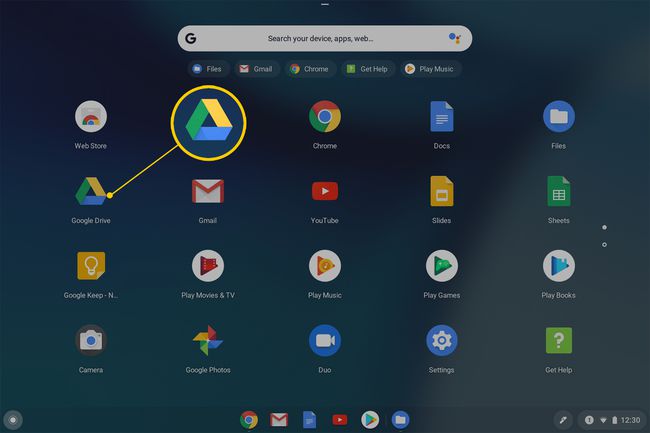
Keresse meg és kattintson duplán a megnyitni kívánt fájlra, és hajtsa végre a módosításokat a szokásos módon. A módosításokat a rendszer automatikusan menti, és szinkronizálja, amikor Chromebookja legközelebb online lesz.
Adott fájlok elérhetővé tétele offline használatra
Alapértelmezés szerint azok a fájlok, amelyek elérhetővé válnak, amikor engedélyezi az Offline használatot a Chromebookon, azok a fájlok lesznek, amelyeket legutóbb elért a Google Drive-on. Ha vannak más fájlok, amelyeket szeretne elérhetővé tenni, ezeket külön-külön engedélyezheti, miközben továbbra is csatlakozik az internethez.
Ban ben Google Drive válassza ki az offline használatra engedélyezni kívánt fájlt.
-
Válassza ki a hárompontos menüt a dokumentumlista tetején.
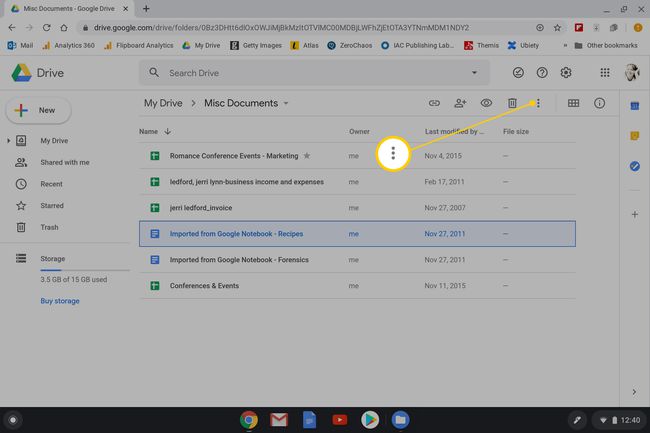
-
Váltás Offline elérhető a Be lehetőségre.

Hagyjon időt a dokumentumnak a szinkronizálásra, és offline módban is hozzáférhet.
Az offline hozzáférés eltávolítása
Ha már nincs szüksége egy dokumentumhoz offline módban, bármikor eltávolíthatja az offline hozzáférésből.
Amíg online vagy, lépj be Google Drive válassza ki az offline szerkesztéshez elérhetővé tett fájlt.
Kattintson a hárompontos menüre a dokumentumlista tetején.
Törölje a kijelölést Offline elérhető. A Google azonnal leállítja a dokumentum szinkronizálását az offline verziókkal.
Egyéb Chromebook offline alkalmazások
A Google Drive nem az egyetlen Google-alkalmazás, amelyet offline módban is elérhet. A Gmail, a Google Keep és más Google-alkalmazások offline módban is elérhetővé válnak. Mindegyik alkalmazás kissé eltér, de általában be kell mennie Beállítások az alkalmazáshoz online állapotban, és kapcsolja be a Offline elérhető alkalmazást, hogy az alkalmazás elérhető legyen, ha nincs internetszolgáltatása. A Google Drive-hoz hasonlóan az offline módban végrehajtott módosítások szinkronizálódnak, amikor Chromebookja legközelebb csatlakozik az internethez.
Rengeteg harmadik féltől származó alkalmazás is rendelkezésre áll bármilyen célra, amelyre szüksége lehet, és offline is elérhető. Ezeket az alkalmazásokat a következő oldalon találhatja meg Chrome Internetes áruház és kiválasztva Alkalmazások elemre majd keress rá Offline módban fut. Itt olyan népszerű alkalmazásokat találhat, mint az Evernote, a Trello és a Pocket (amely a weboldalak offline megtekintésére való mentésére szolgál), és több tucat másikat.
